Användarhandledning Ski Race Supporter
|
|
|
- Alexandra Lindqvist
- för 6 år sedan
- Visningar:
Transkript
1 Användarhandledning Ski Race Supporter När ni startar appen visas denna fina bild i några sekunder. På vårvintern ges ofta tillfälle att träna på fjället, ofta i området kring Storhogna. Tränare på Fjällgymnasiet är Sanna Eklund, Urban Hallquist och Jan Ottosson, den senare känd för fyra vasaloppssegrar och två OS-guld i stafett. Bland våra nuvarande elever finns elever som deltagit i såväl JVM som Nordisk Juniorlandskamp, samt många andra elever med ambitionen att utveckla sin skidåkning så långt som möjligt. Nyfikna på hur vi jobbar på Fjällgymnasiet, eller intresserad av att söka hit? Välkomna på ett besök! Hör av er till någon av tränarna: Sanna Eklund Urban Hallquist Jan Ottosson sanna.eklund@berg.se urban.hallquist@berg.se jan.ottosson@berg.se Första gången ni använder Ski Race Supporter ombeds ni göra inställningar för appen. Framför allt är det viktigt att ställa in skärmstorlek, för att få korrekt layout.
2 Tre inställningar finns i nuläget: Skärmstorlek, Antal tidskontroller och Antal synliga kontroller. Klicka på den inställning ni vill göra. När ni är klara med inställningarna lämnar ni menyn, som i alla andra appar, genom att klicka på den böjda pilen längst ner i bilden. Eftersom jag gjort denna presentation på en 7- tumsplatta väljer jag denna storlek.
3 Antal tidskontroller ska motsvara behovet för den tävling man tänker läsa in. Observera att denna inställning bör ske innan man läser in den aktuella startlistan. Det viktiga är att man ställer in ett värde som räcker till, inte att det är exakt. Tänker man sig att ta fyra mellantider, väljer man alltså fem tidskontroller. Om man ska ta sex tider väljer man tio kontroller. I princip kan man ställa in 20 kontroller, det enda som händer är att många kontroller blir oanvända och att det möjligen kan gå lite trögare att starta upp. Antal synliga kontroller avgör hur många tidkontroller som visas samtidigt på skärmen. För 7-tumsplattan kan man som synes välja en eller två. Ju fler varv (och därmed mellantider) tävlingen har, desto fler synliga kontroller behövs för att kunna klocka åkare som kommer samtidigt fast på olika varv. För 10-tumsplatta kan man välja upp till fyra synliga kontroller, t ex för 4x3,75 km. Å andra sidan ger få synliga kontroller större text och knappar. Avgör själva vilket som passar er! För att göra inställningar vid senare tillfällen kommer ni åt menyn via menyraden längst ner. Knappen kan se olika ut beroende på vilken androidenhet man har.
4 Här ligger en startlista bland Aktuella startlistor. Denna har hämtats från Fjällgymnasiets hemsida, under samma flik som appen finns att hämta. Startlistor för svenska tävlingar med intervallstart kommer att läggas upp där så fort som möjligt efter det att listorna har publicerats på arrangörens hemsida. Se även den särskilda handledningen för installation av program och startlistor. För att läsa in startlistan klicka jag på pilen till höger om filnamnet. Beroende på deltagarantal kan filen ta allt mellan 10 och 120 sekunder att läsa in.
5 Nu har tävlingen lästs in. Som namn på tävlingen väljs första raden i startlistan, vilket inte alltid blir helt rätt... Detta kan snyggas till! Håll fingret på tävlingsnamnet. Efter ett tag poppar en ruta upp (se bild). Klicka på Ändra. Arkivera gör man när man tycker tävlingen är gammal och ligger i vägen i listan.
6 Byt namn på tävlingen och spara! Detta namn på tävlingen säger mer.
7 Nu har vi valt tävling genom att klicka på pilen till höger om tävlingsnamnet. Startlista mm hämtas. I startlistan finns några funktioner att hålla reda på: Ögonen markerar har intressant en åkare är. Öppet öga betyder att åkaren syns i en annan färg i listorna för tidskontrollerna. Stängt öga betyder att åkaren ignoreras, d v s inte syns allas i listorna. Ej start markeras genom att hålla in fingret på åkarens namn. Åkaren försvinner ur listorna vid kontrollerna.
8 Första tidskontrollen. För att vandra mellan olika tidskontroller trycker man på pilarna uppe i hörnen. Ännu har ingen åkare kommit, så den tid som visas är den tid åkaren varit ute på banan. Funktioner vid tidskontrollerna: Tid tas genom att trycka på stoppuret vid respektive åkare. Med den randiga knappen uppe till vänster ställer man in tidvisningen. Man kan välja att relatera tiden till senast klockad åkare eller ledartid. Feltryckningar kan ångras genom att hålla fingret på åkarens namn i resultatlistan. Denna funktion ger också bra möjligheter att öva, eftersom alla tryck kan ångras. Åkare som man missat, eller åkare som inte dykt upp, kan flyttas längst ner bland Kommande åkare genom att hålla fingret på åkarens namn. En viktig funktion, eftersom man annars riskerar att få scrolla för att knäppa tider. Nu har åkarna börjat komma. Senast anländ åkare är nr 2, som syns i grön färg. Övriga tider jämförs med honom, för att man ska slippa räkna när man coachar. Föredrar man att jämföra med ledartiden, trycker man på den randiga knappen. Observera att åkare nr 8 har ett öppet öga.
9 Efter ett tag börjar åkarna att anlända till mellantid 2. När tävlingen är klar återvänder man till sidan med tävlingar och startlistor genom att klicka på den böjda pilen längst ner. Lycka till!
Användarhandledning. Svenska Turistföreningen. Produktion av PowerPointpresentationer i Office 2010 2014-12-15
 Användarhandledning Svenska Turistföreningen Produktion av PowerPointpresentationer i Office 2010 2014-12-15 Inledning Nedan följer en kort instruktion om hur man går till väga för att skapa presentationer
Användarhandledning Svenska Turistföreningen Produktion av PowerPointpresentationer i Office 2010 2014-12-15 Inledning Nedan följer en kort instruktion om hur man går till väga för att skapa presentationer
MANUAL mobil OMSORG App (MOA) version 1.2.5
 MANUAL mobil OMSORG App (MOA) version 1.2.5 Besökslista Vid inloggning i appen kommer den inloggade användarens besökslista visas Knappen längst upp till vänster är utloggningsknapp och knappen uppe till
MANUAL mobil OMSORG App (MOA) version 1.2.5 Besökslista Vid inloggning i appen kommer den inloggade användarens besökslista visas Knappen längst upp till vänster är utloggningsknapp och knappen uppe till
Om man vill ändra färg inuti går det, men skuggan blir densamma.
 Visst är det roligt att kunna göra fina dokument, häften, affischer, inbjudningskort och annat skoj?! Och att få bilderna att hamna där du vill att de ska hamna, i rätt storlek och utan att andra saker
Visst är det roligt att kunna göra fina dokument, häften, affischer, inbjudningskort och annat skoj?! Och att få bilderna att hamna där du vill att de ska hamna, i rätt storlek och utan att andra saker
Beställning till Husfoto. Handledning
 Beställning till Husfoto Handledning Datum: 13 mars 2012 Innehåll Inställningar... 2 Så här gör du en beställning... 4 Så här hämtar du materialet... 7 Hur sparas filerna?... 8 Support...11 Kortkommandon
Beställning till Husfoto Handledning Datum: 13 mars 2012 Innehåll Inställningar... 2 Så här gör du en beställning... 4 Så här hämtar du materialet... 7 Hur sparas filerna?... 8 Support...11 Kortkommandon
Användarhandledning. Svenska Turistföreningen. Wordmallar Office 2010 2013-03-01
 Användarhandledning Svenska Turistföreningen Wordmallar Office 2010 2013-03-01 Inledning Nedan följer en kort instruktion om hur man går till väga för att använda STFs Wordmallar för Office 2010. Handledning
Användarhandledning Svenska Turistföreningen Wordmallar Office 2010 2013-03-01 Inledning Nedan följer en kort instruktion om hur man går till väga för att använda STFs Wordmallar för Office 2010. Handledning
Manual Skogsappen - Hemkomstkontroll
 Manual Skogsappen - Hemkomstkontroll Detta dokument utgör användarhandledningen till funktionen hemkomstkontroll i mobilappen Skogsappen som tillhör tjänsten epiforest. E p i s c o p e M o n i t o r i
Manual Skogsappen - Hemkomstkontroll Detta dokument utgör användarhandledningen till funktionen hemkomstkontroll i mobilappen Skogsappen som tillhör tjänsten epiforest. E p i s c o p e M o n i t o r i
Användarinstruktion TIDSMASKINEN FÖRUTSÄTTNINGAR STARTA APPEN LADDA NER RUNDA
 Användarinstruktion TIDSMASKINEN Tidsmaskinen tar dig tillbaka i historien. Genom historiska ljudfönster kan du höra en kreatursmarknad eller ljuden från en smedja. Medan du lyssnar på ljuden kan du gå
Användarinstruktion TIDSMASKINEN Tidsmaskinen tar dig tillbaka i historien. Genom historiska ljudfönster kan du höra en kreatursmarknad eller ljuden från en smedja. Medan du lyssnar på ljuden kan du gå
Capitex Portfölj (för frånkopplat arbete)
 Capitex Portfölj (för frånkopplat arbete) Capitex Portfölj gör det möjligt att arbeta i Capitex Säljstöd hemma eller ute på fältet med t ex en bärbar dator. Information från den gemensamma databasen på
Capitex Portfölj (för frånkopplat arbete) Capitex Portfölj gör det möjligt att arbeta i Capitex Säljstöd hemma eller ute på fältet med t ex en bärbar dator. Information från den gemensamma databasen på
Ställa in aktivitet ( hänvisning)
 Ställa in aktivitet (hänvisning) Genom att ställa in en Aktivitet för ditt nummer kan du vidarekoppla dina samtal under till exempel ett möte så att du slipper bli störd. Den som ringer till dig får som
Ställa in aktivitet (hänvisning) Genom att ställa in en Aktivitet för ditt nummer kan du vidarekoppla dina samtal under till exempel ett möte så att du slipper bli störd. Den som ringer till dig får som
Användarhandbok OE/OSSpeaker V.10.3
 Användarhandbok OE/OSSpeaker V.10.3 OESpeaker Version 10.3 OSSpeaker Version 10.3 Status: 26.2.2007 Vi tar tacksamt emot alla kommentarer, tips och felrapporter på denna handbok. Skriv till författaren!
Användarhandbok OE/OSSpeaker V.10.3 OESpeaker Version 10.3 OSSpeaker Version 10.3 Status: 26.2.2007 Vi tar tacksamt emot alla kommentarer, tips och felrapporter på denna handbok. Skriv till författaren!
Använda Stava Rex i Word 2010
 Använda Stava Rex i Word 2010 1. Skriva i Word Öppna Word och skriv av följande mening med fel och allt: 2. Stäng av Words rättstavningsfunktion Om stavningskontrollen i Word är aktiverad kommer de ord
Använda Stava Rex i Word 2010 1. Skriva i Word Öppna Word och skriv av följande mening med fel och allt: 2. Stäng av Words rättstavningsfunktion Om stavningskontrollen i Word är aktiverad kommer de ord
Svenska Skidförbundets tävlingsadministrativa system på IdrottOnline
 Svenska Skidförbundets tävlingsadministrativa system på IdrottOnline Användarhandledning: Administrera anmälningar Innehåll Inledning... 1 Logga in i TA-systemet... 2 Administrera anmälningar... 3 Administrera
Svenska Skidförbundets tävlingsadministrativa system på IdrottOnline Användarhandledning: Administrera anmälningar Innehåll Inledning... 1 Logga in i TA-systemet... 2 Administrera anmälningar... 3 Administrera
WWAAC Layout Editor. 1. Standard för knapp (kolla att fliken Standard för knapp är vald)
 WWAAC Layout Editor Layout Editor För att ändra en befintlig layout eller göra en ny kan du antingen öppna Layout Designer for the Browser via Start Program wwaac eller nå den via knappen Inst i browsern
WWAAC Layout Editor Layout Editor För att ändra en befintlig layout eller göra en ny kan du antingen öppna Layout Designer for the Browser via Start Program wwaac eller nå den via knappen Inst i browsern
Användarmanual Insyn Sverige App Version 1.5.x
 Användarmanual Insyn Sverige App Version 1.5.x Vad är Insyn App? ipad App för läsning av de dokument som finns publicerade i Insyn på www.insynsverige.se. Stöd för anteckningar. Läsning Online och Offline.
Användarmanual Insyn Sverige App Version 1.5.x Vad är Insyn App? ipad App för läsning av de dokument som finns publicerade i Insyn på www.insynsverige.se. Stöd för anteckningar. Läsning Online och Offline.
I.site Webbsidesverktyg handledning
 I.site Webbsidesverktyg handledning Ingela Ek IT-pedagogisk utveckling Barn- och ungdomsförvaltningen Botkyrka kommun Senast uppdaterad 2007 Välkommen som webbredaktör till Botkyrka kommuns hemsidor Logga
I.site Webbsidesverktyg handledning Ingela Ek IT-pedagogisk utveckling Barn- och ungdomsförvaltningen Botkyrka kommun Senast uppdaterad 2007 Välkommen som webbredaktör till Botkyrka kommuns hemsidor Logga
Manual Medomotion-appen
 Steg 1: Skapa konto Ladda ner appen på din mobiltelefon antingen via Google Play eller AppStore beroende på om du har en Android eller Iphone. Appen fungerar för båda systemen. För att hitta appen sök
Steg 1: Skapa konto Ladda ner appen på din mobiltelefon antingen via Google Play eller AppStore beroende på om du har en Android eller Iphone. Appen fungerar för båda systemen. För att hitta appen sök
Installera genom att klicka på setup.exe som kommer att finnas i mappen aetiming efter du packat upp programmet.
 Senast ändrad 2014-11-12 Manual för aetiming Installation aetiming Programmet kräver operativsystem minst Windows XP och dator (PC). Programmet kräver också att ditt operativsystem är uppdaterat med de
Senast ändrad 2014-11-12 Manual för aetiming Installation aetiming Programmet kräver operativsystem minst Windows XP och dator (PC). Programmet kräver också att ditt operativsystem är uppdaterat med de
Bild 1. EPiServer CMS 9.9
 Bild 1 EPiServer CMS 9.9 Bild 2 Bakgrund till denna uppdatering IdrottOnline är idag världens största EPiServer lösning IdrottOnline introducerades 2007 och har sedan starten erbjudit EpiServer CMS som
Bild 1 EPiServer CMS 9.9 Bild 2 Bakgrund till denna uppdatering IdrottOnline är idag världens största EPiServer lösning IdrottOnline introducerades 2007 och har sedan starten erbjudit EpiServer CMS som
Installationsanvisning för Su Officemallar 2011 För Mac Word och PowerPoint
 1 (9) INSTALLATIONSANVISNING MS Word 2011 - Macintosh 2015-06-01 Installationsanvisning för Su Officemallar 2011 För Mac Word och PowerPoint Innehållsförteckning För Mac Word och PowerPoint... 1 Var hittar
1 (9) INSTALLATIONSANVISNING MS Word 2011 - Macintosh 2015-06-01 Installationsanvisning för Su Officemallar 2011 För Mac Word och PowerPoint Innehållsförteckning För Mac Word och PowerPoint... 1 Var hittar
Word Grunderna 1. Om du kan det allra enklaste i Word, hoppa över uppgifterna A-E.
 Word Grunderna 1 Om du kan det allra enklaste i Word, hoppa över uppgifterna A-E. A Starta programmet Word. Titta på skärmen efter en bild som det finns ett W på. Tryck med musknappen snabbt två gånger
Word Grunderna 1 Om du kan det allra enklaste i Word, hoppa över uppgifterna A-E. A Starta programmet Word. Titta på skärmen efter en bild som det finns ett W på. Tryck med musknappen snabbt två gånger
Guide till användande av interaktiv bok på ipad
 Guide till användande av interaktiv bok på ipad Logga in på N&K Läromedel 1. Öppna N&K Läromedel i din ipad och logga in med samma uppgifter som till www.nok.se/loggain. Ladda ner en bok Du är nu i Biblioteket.
Guide till användande av interaktiv bok på ipad Logga in på N&K Läromedel 1. Öppna N&K Läromedel i din ipad och logga in med samma uppgifter som till www.nok.se/loggain. Ladda ner en bok Du är nu i Biblioteket.
Katalogen i Softphone
 Katalogen När du öppnar FrontOffice Softphone visas fliken Kontakter med dina favoriter. Via denna flik kan du söka efter kontakter och visa information om dem. Du kan även ringa och skicka meddelanden
Katalogen När du öppnar FrontOffice Softphone visas fliken Kontakter med dina favoriter. Via denna flik kan du söka efter kontakter och visa information om dem. Du kan även ringa och skicka meddelanden
Guide till att använda Audacity för uttalsövningar
 Guide till att använda Audacity för uttalsövningar Victoria Johansson Humlabbet, SOL-center, Lund IT-pedagog@sol.lu.se 28 mars 2006 1 Inledning Audacity är ett program som kan användas för att spela in
Guide till att använda Audacity för uttalsövningar Victoria Johansson Humlabbet, SOL-center, Lund IT-pedagog@sol.lu.se 28 mars 2006 1 Inledning Audacity är ett program som kan användas för att spela in
Skolplattformens pedagogiska verktyg och startsida en guide
 Skolplattformens pedagogiska verktyg och startsida en guide Skolplattformen på en lärplatta och smartphone stockholm.se Innehåll Att logga in 4 Kom till Startsidan via SharePoint 4 Min skola 5 Teams ditt
Skolplattformens pedagogiska verktyg och startsida en guide Skolplattformen på en lärplatta och smartphone stockholm.se Innehåll Att logga in 4 Kom till Startsidan via SharePoint 4 Min skola 5 Teams ditt
5HVLVWHQVWDEHOO 'DWD3DUWQHU. Er partner inom data
 5HVLVWHQVWDEHOO Tack för att du valde programmet 5HVLVWHQVWDEHOO! Vi hoppas att programmet ska vara till stor hjälp i ditt arbete. Har du synpunkter på programmet är du mycket välkommen att höra av dig
5HVLVWHQVWDEHOO Tack för att du valde programmet 5HVLVWHQVWDEHOO! Vi hoppas att programmet ska vara till stor hjälp i ditt arbete. Har du synpunkter på programmet är du mycket välkommen att höra av dig
Nä rväroräpportering i Idrottonline sä go r du
 Nä rväroräpportering i Idrottonline sä go r du Aktiviteter läggs förslagsvis upp i förväg i lagets kalender. Då kan ni också lära era spelare/föräldrar att själva hålla sig uppdaterade om matcher, träningar
Nä rväroräpportering i Idrottonline sä go r du Aktiviteter läggs förslagsvis upp i förväg i lagets kalender. Då kan ni också lära era spelare/föräldrar att själva hålla sig uppdaterade om matcher, träningar
PM Banläggning i OCAD 12 CS
 PM Banläggning i OCAD 12 CS 2017-02-23 // Jakob Emander 1 Arbeta i Ocad OCAD är det mest spridda programmet för att framställa orienteringskartor och lägga banor och finns i olika versioner. Denna manual
PM Banläggning i OCAD 12 CS 2017-02-23 // Jakob Emander 1 Arbeta i Ocad OCAD är det mest spridda programmet för att framställa orienteringskartor och lägga banor och finns i olika versioner. Denna manual
Innehållsförteckning Om Akila Inloggning och konto Prova appen Logga in Logga ut Glömt lösenord
 1 Innehållsförteckning Om Akila... 3 1. Inloggning och konto... 4 1.1 Prova appen... 4 1.2 Logga in... 4 1.3 Logga ut... 4 1.4 Glömt lösenord... 4 1.5 Få tillgång till din tidning... 4 2. Använda appen...
1 Innehållsförteckning Om Akila... 3 1. Inloggning och konto... 4 1.1 Prova appen... 4 1.2 Logga in... 4 1.3 Logga ut... 4 1.4 Glömt lösenord... 4 1.5 Få tillgång till din tidning... 4 2. Använda appen...
Installationsanvisning för Su Officemallar 2011 För Mac Word och PowerPoint
 1 (7) INSTALLATIONSANVISNING MS Word 2011 - Macintosh 2011-07-08 Installationsanvisning för Su Officemallar 2011 För Mac Word och PowerPoint Innehållsförteckning Var hittar jag Su Wordmallar?... 2 Är du
1 (7) INSTALLATIONSANVISNING MS Word 2011 - Macintosh 2011-07-08 Installationsanvisning för Su Officemallar 2011 För Mac Word och PowerPoint Innehållsförteckning Var hittar jag Su Wordmallar?... 2 Är du
1 Nya färdiga utskriftsinställningar
 1 Nya färdiga utskriftsinställningar Nu finns det nya utskriftsinställningar tillgängliga för Disgen 8.2d. De som vill använda sig av färdiga mallar för utskrifter, men vill ha något annat än Disgens standardinställningar,
1 Nya färdiga utskriftsinställningar Nu finns det nya utskriftsinställningar tillgängliga för Disgen 8.2d. De som vill använda sig av färdiga mallar för utskrifter, men vill ha något annat än Disgens standardinställningar,
Nya utskriftsinställningar
 1 Nya utskriftsinställningar Mallar inställningar för utskriftsformat Innehållet och utseendet i varje utskriftsform styrs av en mall. Mallarna för de ingående delarna är samlade i en Inställningsmall.
1 Nya utskriftsinställningar Mallar inställningar för utskriftsformat Innehållet och utseendet i varje utskriftsform styrs av en mall. Mallarna för de ingående delarna är samlade i en Inställningsmall.
Spara dokument och bilder i molnet
 Spara dokument och bilder i molnet Ett moln är en samling pyttesmå vattendroppar på 1 000 meters höjd eller till och med högre. Molnen är diffusa och ändrar hela tiden form. Det finns faktiskt en hel del
Spara dokument och bilder i molnet Ett moln är en samling pyttesmå vattendroppar på 1 000 meters höjd eller till och med högre. Molnen är diffusa och ändrar hela tiden form. Det finns faktiskt en hel del
Innehåll Uppgifter ipad utbildning
 Datum: 2015-03-09 Innehåll Uppgifter ipad utbildning ipad 1. Knappar 2. Hemskärmen & appar 3. Visa öppnade appar 4. Ordna appar 5. Skapa/ta bort mapp 6. Lägga till en app på ipaden 7. Ta bort en app på
Datum: 2015-03-09 Innehåll Uppgifter ipad utbildning ipad 1. Knappar 2. Hemskärmen & appar 3. Visa öppnade appar 4. Ordna appar 5. Skapa/ta bort mapp 6. Lägga till en app på ipaden 7. Ta bort en app på
Kom igång. Readyonet Lathund för enkelt admin. Logga in Skriv in adressen till din webbsida följt av /login. Exempel: www.minsajt.
 Kom igång Logga in Skriv in adressen till din webbsida följt av /login. Exempel: www.minsajt.se/login Nu dyker en ruta upp på skärmen. Fyll i ditt användarnamn och lösenord och klicka på "logga in". Nu
Kom igång Logga in Skriv in adressen till din webbsida följt av /login. Exempel: www.minsajt.se/login Nu dyker en ruta upp på skärmen. Fyll i ditt användarnamn och lösenord och klicka på "logga in". Nu
När man trycker på knappen får man upp ett fönster med alla tillgängliga bilder, och väljer en av dem genom att trycka på bilden:
 Instruktioner för att lägga in bilder i vinjetten Bilder kan läggas in på många olika sätt på webbplatsen, ett vanligt sätt är att bädda in den i texten, men ett annat sätt att lägga in bilder är att lägga
Instruktioner för att lägga in bilder i vinjetten Bilder kan läggas in på många olika sätt på webbplatsen, ett vanligt sätt är att bädda in den i texten, men ett annat sätt att lägga in bilder är att lägga
MX-RESULTS.COM. Manual. Jonas Gustafsson, MC Alingsås jonas@enebacken.com 0735 12 67 47
 MX-RESULTS.COM Manual Jonas Gustafsson, MC Alingsås jonas@enebacken.com 0735 12 67 47 Manual... 1 Inledning... 3 Hitta till mx-results... 4 Att skapa en användare på mx-results och göra rätt val... 5 Lagledare...
MX-RESULTS.COM Manual Jonas Gustafsson, MC Alingsås jonas@enebacken.com 0735 12 67 47 Manual... 1 Inledning... 3 Hitta till mx-results... 4 Att skapa en användare på mx-results och göra rätt val... 5 Lagledare...
Snabbstartsguide. 2012 Crimson Färglabb AB
 Snabbstartsguide 1 Denna guide hjälper dig att snabbt komma igång med de allra mest grundläggande funktionerna i vår tjänst frontbook. Innehåll Webbhjälp... 3 Komma igång... 3 Öppna projekt... 4 Skapa
Snabbstartsguide 1 Denna guide hjälper dig att snabbt komma igång med de allra mest grundläggande funktionerna i vår tjänst frontbook. Innehåll Webbhjälp... 3 Komma igång... 3 Öppna projekt... 4 Skapa
EPi Skapa och redigera sidor
 EPi Skapa och redigera sidor För att skapa en sida så markerar man den sidan som den nya sidtypen ska ligga under. Man klickar sedan på knappen för sidalternativ som visas längst till höger i navigationsfönstret.
EPi Skapa och redigera sidor För att skapa en sida så markerar man den sidan som den nya sidtypen ska ligga under. Man klickar sedan på knappen för sidalternativ som visas längst till höger i navigationsfönstret.
Lathund för att hantera kongresshandlingar. Läsplatta - ANDROID
 Lathund för att hantera kongresshandlingar Läsplatta - ANDROID Inför och under kongressen 2013 förekommer handlingarna enbart i digital form, närmare bestämt i PDF-format. I denna lathund får du som använder
Lathund för att hantera kongresshandlingar Läsplatta - ANDROID Inför och under kongressen 2013 förekommer handlingarna enbart i digital form, närmare bestämt i PDF-format. I denna lathund får du som använder
Lathund för att hantera kongresshandlingar
 Lathund för att hantera kongresshandlingar Läsplatta - ipad Inför och under kongressen 2013 förekommer handlingarna enbart i digital form, närmare bestämt i PDF-format. I denna lathund får du som använder
Lathund för att hantera kongresshandlingar Läsplatta - ipad Inför och under kongressen 2013 förekommer handlingarna enbart i digital form, närmare bestämt i PDF-format. I denna lathund får du som använder
Ställa in aktivitet ( hänvisning)
 i Softphone Ställa in aktivitet (hänvisning) Genom att ställa in en Aktivitet för ditt nummer kan du vidarekoppla dina samtal under till exempel ett möte så att du slipper bli störd. Den som ringer till
i Softphone Ställa in aktivitet (hänvisning) Genom att ställa in en Aktivitet för ditt nummer kan du vidarekoppla dina samtal under till exempel ett möte så att du slipper bli störd. Den som ringer till
Guide till användande av Interaktiv bok på iphone
 Guide till användande av Interaktiv bok på iphone Logga in på N&K Läromedel 1. Öppna N&K Läromedel i din iphone och logga in med samma uppgifter som till www.nok.se/loggain. Ladda ner en bok Du är nu i
Guide till användande av Interaktiv bok på iphone Logga in på N&K Läromedel 1. Öppna N&K Läromedel i din iphone och logga in med samma uppgifter som till www.nok.se/loggain. Ladda ner en bok Du är nu i
Välkomna! Praktikaliteter Erfarenhetsutbyte Vad vill du få ut av dagen?
 Välkomna! Praktikaliteter Erfarenhetsutbyte Vad vill du få ut av dagen? Introduktion Vad är BangolfArena? Ett program som hanterar resultaten i bangolftävlingar och som gör resultaten tillgängliga på internet.
Välkomna! Praktikaliteter Erfarenhetsutbyte Vad vill du få ut av dagen? Introduktion Vad är BangolfArena? Ett program som hanterar resultaten i bangolftävlingar och som gör resultaten tillgängliga på internet.
Använda SpellRight 2 i Word 2010
 Använda SpellRight 2 i Word 2010 1. Skriva i Word 1. Öppna Word och skriv av följande mening med fel och allt: 2. Stäng av Words rättstavningsfunktion Om stavningskontrollen i Word är aktiverad kommer
Använda SpellRight 2 i Word 2010 1. Skriva i Word 1. Öppna Word och skriv av följande mening med fel och allt: 2. Stäng av Words rättstavningsfunktion Om stavningskontrollen i Word är aktiverad kommer
Guide till IceTest. Före tävling. Före, under och efter tävling
 Guide till IceTest... 1 Före, under och efter tävling... 1 Före tävling... 1 Lottningen... 1 Dags att skapa databas för tävlingen... 2 Skapa ny gren... 2 Färger m. m.... 3 Importering i IceTest... 3 Kontroll
Guide till IceTest... 1 Före, under och efter tävling... 1 Före tävling... 1 Lottningen... 1 Dags att skapa databas för tävlingen... 2 Skapa ny gren... 2 Färger m. m.... 3 Importering i IceTest... 3 Kontroll
Provverktyg för elever instruktioner [SE]
![Provverktyg för elever instruktioner [SE] Provverktyg för elever instruktioner [SE]](/thumbs/88/115070124.jpg) Provverktyg för elever instruktioner [SE] Innehållsförteckning 1 Inledning 3 2 Göra proven 3 2.1 Logga in 3 2.2 Kontrollera ljudet för hörförståelseprovet 5 2.3 Göra ett prov 5 3 Uppgifterna 7 3.1 Uppgifter
Provverktyg för elever instruktioner [SE] Innehållsförteckning 1 Inledning 3 2 Göra proven 3 2.1 Logga in 3 2.2 Kontrollera ljudet för hörförståelseprovet 5 2.3 Göra ett prov 5 3 Uppgifterna 7 3.1 Uppgifter
Manual
 Manual www.jur.lu.se Innehållsförteckning Logga in 1 Skapa en ny sida 2 Sidinställningar 3 Spara sidan 5 Skapa undersidor 6 Redigera en befintlig sida 7 Länk i löpande text 7 En mejladress som länk 8 Skapa
Manual www.jur.lu.se Innehållsförteckning Logga in 1 Skapa en ny sida 2 Sidinställningar 3 Spara sidan 5 Skapa undersidor 6 Redigera en befintlig sida 7 Länk i löpande text 7 En mejladress som länk 8 Skapa
GUIDE FÖR POWERPOINT PRESENTATIONER MICROSOFT OFFICE, POWERPOINT 2007
 GUIDE FÖR POWERPOINT PRESENTATIONER MICROSOFT OFFICE, POWERPOINT 2007 Vänligen tänk på miljön före du skriver ut denna manual. Behöver du den på papper? Hannu Sääskilahti hannu.saaskilahti@hanken.fi ÖPPNA
GUIDE FÖR POWERPOINT PRESENTATIONER MICROSOFT OFFICE, POWERPOINT 2007 Vänligen tänk på miljön före du skriver ut denna manual. Behöver du den på papper? Hannu Sääskilahti hannu.saaskilahti@hanken.fi ÖPPNA
Handledning. Biträdessidan - E-tjänst för offentliga biträden. Handledning till Biträdessidan, 2017 version 1.4 :
 Handledning Biträdessidan - E-tjänst för offentliga biträden Handledning till Biträdessidan, 2017 version 1.4 : 2017-06-13 Innehåll 1 Inledning... 3 2 Logga in/ut på biträdessidan... 3 2.1 Logga in på
Handledning Biträdessidan - E-tjänst för offentliga biträden Handledning till Biträdessidan, 2017 version 1.4 : 2017-06-13 Innehåll 1 Inledning... 3 2 Logga in/ut på biträdessidan... 3 2.1 Logga in på
Komma igång med Klassrum. En lärarhandledning om appen Klassrum för Mac
 Komma igång med Klassrum En lärarhandledning om appen Klassrum för Mac Presentation av Klassrum för Mac Klassrum är en mångsidig app för ipad och Mac som hjälper dig att vägleda eleverna i lärandet, dela
Komma igång med Klassrum En lärarhandledning om appen Klassrum för Mac Presentation av Klassrum för Mac Klassrum är en mångsidig app för ipad och Mac som hjälper dig att vägleda eleverna i lärandet, dela
Appen Legimus. Användarmanual för IPhone och IPad
 Appen Legimus Användarmanual för IPhone och IPad Innehåll Om Legimus... 2 Logga in... 3 Logga in offline... 3 Hitta i appen... 3 Söka efter böcker... 4 Söka i legimus.se... 4 Ladda ner och läs offline...
Appen Legimus Användarmanual för IPhone och IPad Innehåll Om Legimus... 2 Logga in... 3 Logga in offline... 3 Hitta i appen... 3 Söka efter böcker... 4 Söka i legimus.se... 4 Ladda ner och läs offline...
2. Dels går det att klicka sig fram via appsamlingen (2a) (som liknar en rutig kvadrat). Klicka på E-post (2b). 2b.
 Google E-post I Google Apps for Education (GAFE) ingår motsvarande Googles G-mail som e-postprogram. Eftersom det är skolan som administrerar våra GAFE-konton samt att vi behåller vår gamla domän zonline.se
Google E-post I Google Apps for Education (GAFE) ingår motsvarande Googles G-mail som e-postprogram. Eftersom det är skolan som administrerar våra GAFE-konton samt att vi behåller vår gamla domän zonline.se
UngO teket. Banläggning i OCAD. ungoteket.se
 Ung teket Banläggning i CAD Ung teket Övning 1 - banläggning i CAD Nu är det dags att testa på CAD för banläggning. I CAD kan du som banläggare göra allt ifrån träningar och övningar till att sköta banläggning
Ung teket Banläggning i CAD Ung teket Övning 1 - banläggning i CAD Nu är det dags att testa på CAD för banläggning. I CAD kan du som banläggare göra allt ifrån träningar och övningar till att sköta banläggning
MANUAL CHRONO COMAI Comai AB erbjuder kvalificerade anpassningsbara och Comai AB
 MANUAL CHRONO COMAI 1 Innehållsförteckning 1 Tekniskbeskrivning...3 1.1 Funktionsbeskrivning...3 2 Installation...3 2.1 Installera Chrono Comai via länk...3 2.2 Installera Chrono Comai via minneskort...3
MANUAL CHRONO COMAI 1 Innehållsförteckning 1 Tekniskbeskrivning...3 1.1 Funktionsbeskrivning...3 2 Installation...3 2.1 Installera Chrono Comai via länk...3 2.2 Installera Chrono Comai via minneskort...3
Användarmanual. QUICKnote 4
 Användarmanual QUICKnote 4 Innehållsförteckning Snabbguide: Skapa en ny QUICKnote-mall... 3. Översikt: QUICKnote... 3. Tillgängliga fält... Lägg till ett fält... De olika fälttypernas menypaletter Text:
Användarmanual QUICKnote 4 Innehållsförteckning Snabbguide: Skapa en ny QUICKnote-mall... 3. Översikt: QUICKnote... 3. Tillgängliga fält... Lägg till ett fält... De olika fälttypernas menypaletter Text:
Appen Legimus Användarmanual för Android
 Appen Legimus Användarmanual för Android Innehåll Om Legimus... 2 Logga in... 3 Hitta i appen... 3 Söka och lägga till böcker... 3 Ladda ner en bok... 4 Ladda ner... 4 Läsa böcker... 4 Navigering... 4
Appen Legimus Användarmanual för Android Innehåll Om Legimus... 2 Logga in... 3 Hitta i appen... 3 Söka och lägga till böcker... 3 Ladda ner en bok... 4 Ladda ner... 4 Läsa böcker... 4 Navigering... 4
Grunderna i Word. Identifiera gränssnittsobjekt som du kan använda för att utföra vanliga uppgifter.
 Grunderna i Word Word är ett effektivt ordbehandlings- och layoutprogram, men för att kunna använda det på bästa sätt måste du först förstå grunderna. I de här självstudierna beskrivs vissa av de aktiviteter
Grunderna i Word Word är ett effektivt ordbehandlings- och layoutprogram, men för att kunna använda det på bästa sätt måste du först förstå grunderna. I de här självstudierna beskrivs vissa av de aktiviteter
3.0 Shift. InfoBoard manual. 3.0 Välkommen till manualen för tidsstyrda spellistor Introduktion till spellistor Spellistans huvudsida 1
 InfoBoard manual 3.0 Shift 3.0 Välkommen till manualen för tidsstyrda spellistor 1 3.1 Introduktion till spellistor 1 3.2 Spellistans huvudsida 1 3.2.1 Vad definierar ett objekt? 2 3.2.2 Aktiv och inaktiv
InfoBoard manual 3.0 Shift 3.0 Välkommen till manualen för tidsstyrda spellistor 1 3.1 Introduktion till spellistor 1 3.2 Spellistans huvudsida 1 3.2.1 Vad definierar ett objekt? 2 3.2.2 Aktiv och inaktiv
TeamViewer Installation och användning
 TeamViewer Installation och användning Funktioner i TeamViewer TeamViewer möjliggör för lärare och faddrar att hjälpa elever och användare på distans. Det finns 2 huvudsakliga användningsområden: Fjärrstyrning
TeamViewer Installation och användning Funktioner i TeamViewer TeamViewer möjliggör för lärare och faddrar att hjälpa elever och användare på distans. Det finns 2 huvudsakliga användningsområden: Fjärrstyrning
Manual för tidrapportering
 Manual för tidrapportering Vid inloggning kommer man till startsidan, här finns information för dig som Uniflex anställd. Ta gärna någon minut för att se om vi lagt upp viktig information. För att komma
Manual för tidrapportering Vid inloggning kommer man till startsidan, här finns information för dig som Uniflex anställd. Ta gärna någon minut för att se om vi lagt upp viktig information. För att komma
Lärarhandledning. Felix börjar skolan
 Lärarhandledning för Felix börjar skolan Felixonline är en digital anpassning av barnboksserien Felix börjar skolan utgiven av Bonnier utbildning. Syftet med läromedlet är i första hand att skapa läsupplevelse
Lärarhandledning för Felix börjar skolan Felixonline är en digital anpassning av barnboksserien Felix börjar skolan utgiven av Bonnier utbildning. Syftet med läromedlet är i första hand att skapa läsupplevelse
Steg 8 OpenOffice Presentation
 Steg 8 OpenOffice Presentation Mac OS X Sept -13 Liljedalsdata.se Liljedalsdata Steg 8 Mac Sida 1 Inledning Förkunskaper Steg 1, 2. Datorns funktion OpenOffice Presentation är ett program som du kan använda
Steg 8 OpenOffice Presentation Mac OS X Sept -13 Liljedalsdata.se Liljedalsdata Steg 8 Mac Sida 1 Inledning Förkunskaper Steg 1, 2. Datorns funktion OpenOffice Presentation är ett program som du kan använda
Manual för tidrapportering
 Manual för tidrapportering Vid inloggning kommer man till startsidan, där finns information för dig som Uniflex anställd, ta gärna någon minut för att se om vi lagt upp någon viktig information. Överst
Manual för tidrapportering Vid inloggning kommer man till startsidan, där finns information för dig som Uniflex anställd, ta gärna någon minut för att se om vi lagt upp någon viktig information. Överst
Full koll på taggar i OS X Mavericks
 Full koll på taggar i OS X Mavericks 7 Snabbaste sättet att hålla koll på filer 7 Synkronisera taggarna via icloud 7 Nå taggarna med kortkommandon Så använder du Finders taggar i OS X Mavericks En kul
Full koll på taggar i OS X Mavericks 7 Snabbaste sättet att hålla koll på filer 7 Synkronisera taggarna via icloud 7 Nå taggarna med kortkommandon Så använder du Finders taggar i OS X Mavericks En kul
Börja med att samla alla bilder som du vill använda till din film i en mapp under Mina dokument.
 Workshop Photo Story Börja med att samla alla bilder som du vill använda till din film i en mapp under Mina dokument. Tänk på att du bara får använda bilder som är OK ur upphovsrättsligt hänseende. Översikt
Workshop Photo Story Börja med att samla alla bilder som du vill använda till din film i en mapp under Mina dokument. Tänk på att du bara får använda bilder som är OK ur upphovsrättsligt hänseende. Översikt
Installationsanvisning för Su Officemallar 2007 För PC
 1 (11) INSTALLATIONSANVISNING MS Office 2007 - Windows 2013-11-26 Installationsanvisning för Su Officemallar 2007 För PC Word och PowerPoint Innehållsförteckning Var hittar jag Su Officemallar?... 2 Är
1 (11) INSTALLATIONSANVISNING MS Office 2007 - Windows 2013-11-26 Installationsanvisning för Su Officemallar 2007 För PC Word och PowerPoint Innehållsförteckning Var hittar jag Su Officemallar?... 2 Är
Anmälan till tävling. Starta med startsidan. Innehåll. Guide Eventor
 Guide Eventor Anmälan till tävling Version 2.0, 2013-10-07 Starta med startsidan På Eventors startsida finns en kortare guide över hur du anmäler dig till tävlingar. Börja med den för att komma igång.
Guide Eventor Anmälan till tävling Version 2.0, 2013-10-07 Starta med startsidan På Eventors startsida finns en kortare guide över hur du anmäler dig till tävlingar. Börja med den för att komma igång.
Installationsanvisning för Su Officemallar 2013 För PC
 1 (9) INSTALLATIONSANVISNING MS Office 2013 - Windows 2013-11-26 Installationsanvisning för Su Officemallar 2013 För PC Word och PowerPoint Innehållsförteckning Var hittar jag Su Officemallar?... 2 Är
1 (9) INSTALLATIONSANVISNING MS Office 2013 - Windows 2013-11-26 Installationsanvisning för Su Officemallar 2013 För PC Word och PowerPoint Innehållsförteckning Var hittar jag Su Officemallar?... 2 Är
Välja aktivitet ( hänvisning)
 i appen Välja aktivitet (hänvisning) Genom att ställa in en aktivitet för ditt nummer kan du stänga din telefon för samtal under exempelvis ett möte. Den som ringer till dig får som standard höra att du
i appen Välja aktivitet (hänvisning) Genom att ställa in en aktivitet för ditt nummer kan du stänga din telefon för samtal under exempelvis ett möte. Den som ringer till dig får som standard höra att du
Installationsanvisning för Su Officemallar 2011 För Mac Word och PowerPoint
 1 (9) INSTALLATIONSANVISNING MS Word 2011 - Macintosh 2011-07-08 Installationsanvisning för Su Officemallar 2011 För Mac Word och PowerPoint Innehållsförteckning För Mac Word och PowerPoint... 1 Var hittar
1 (9) INSTALLATIONSANVISNING MS Word 2011 - Macintosh 2011-07-08 Installationsanvisning för Su Officemallar 2011 För Mac Word och PowerPoint Innehållsförteckning För Mac Word och PowerPoint... 1 Var hittar
Användarhandbok OE/OSSpeaker V.10.3
 Användarhandbok OE/OSSpeaker V.10.3 OESpeaker Version 10.3 OSSpeaker Version 10.3 Status: 26.2.2007 Innehållsförteckning Installation av programmet 2 Inknappning av onlinekontroller 2 Inmatning av biografier
Användarhandbok OE/OSSpeaker V.10.3 OESpeaker Version 10.3 OSSpeaker Version 10.3 Status: 26.2.2007 Innehållsförteckning Installation av programmet 2 Inknappning av onlinekontroller 2 Inmatning av biografier
Arrangera - Resultat Export och Import
 2015 Svenska Motorcykel- och Snöskoterförbundet Box 2314 600 02 NORRKÖPING Tel. 011-23 10 80 www.svemo.se Arrangera - Resultat Export och Import [Här kan du läsa en enkel guide hur du hanterar resultat.]
2015 Svenska Motorcykel- och Snöskoterförbundet Box 2314 600 02 NORRKÖPING Tel. 011-23 10 80 www.svemo.se Arrangera - Resultat Export och Import [Här kan du läsa en enkel guide hur du hanterar resultat.]
Användarhandledning - Skogsappen
 Användarhandledning - Skogsappen Detta dokument utgör användarhandledningen till mobilappen Skogsappen som tillhör tjänsten epiforest. E p i s c o p e M o n i t o r i n g S y s t e m s A B, D r o t t n
Användarhandledning - Skogsappen Detta dokument utgör användarhandledningen till mobilappen Skogsappen som tillhör tjänsten epiforest. E p i s c o p e M o n i t o r i n g S y s t e m s A B, D r o t t n
Kom igång med SKETCHBOOK! FÖRST:
 Kom igång med SKETCHBOOK! FÖRST: Längst upp hittar du menyn. Där finns olika symboler som du kan klicka på. Om du klickar på cirkeln med ett i i, hittar du information om hur programmet fungerar. Börja
Kom igång med SKETCHBOOK! FÖRST: Längst upp hittar du menyn. Där finns olika symboler som du kan klicka på. Om du klickar på cirkeln med ett i i, hittar du information om hur programmet fungerar. Börja
E-post. A. Windows Mail. Öppna alternativ. Placera ikonen på skrivbordet.
 E-post A. Windows Mail Öppna alternativ Klicka på startknappen Startmenyn öppnas Klicka på Alla Program Leta reda på Windows Mail Dubbelklicka Windows Mail öppnas. Om ikonen ligger i Start-menyn Klicka
E-post A. Windows Mail Öppna alternativ Klicka på startknappen Startmenyn öppnas Klicka på Alla Program Leta reda på Windows Mail Dubbelklicka Windows Mail öppnas. Om ikonen ligger i Start-menyn Klicka
Manual. valwebb. Förskole- och lärarutbildningarna. Linköpings universitet 2017/2018. VFU-teamet
 Manual valwebb Förskole- och lärarutbildningarna Linköpings universitet 2017/2018 VFU-teamet INNEHÅLL Inloggning... 3 Inställningar, tecken och symboler... 3 Hitta ditt VFU-område med dina studenter...
Manual valwebb Förskole- och lärarutbildningarna Linköpings universitet 2017/2018 VFU-teamet INNEHÅLL Inloggning... 3 Inställningar, tecken och symboler... 3 Hitta ditt VFU-område med dina studenter...
Lathund SSK 6.9. 1. Gå till www.kontrollera.se/login 2. Skriv in användarnamn/e-post 3. Skriv in lösenord 4. Logga in. Startsidan
 Lathund SSK 6.9.. Gå till www.kontrollera.se/login. Skriv in användarnamn/e-post. Skriv in lösenord 4. Logga in Startsidan Lägg till ny användare Klicka på Skapa användare Skriv in: E-post: Det användarnamn
Lathund SSK 6.9.. Gå till www.kontrollera.se/login. Skriv in användarnamn/e-post. Skriv in lösenord 4. Logga in Startsidan Lägg till ny användare Klicka på Skapa användare Skriv in: E-post: Det användarnamn
Res enklare med oss Manual för serviceresors webbtjänst och app
 Res enklare med oss Manual för serviceresors webbtjänst och app Innehållsförteckning WEBBTJÄNSTEN Registrera ny användare 4 Logga in 5 Boka resa 6 Boka resa Bekräftelse 7 Mina resor 8 Mina ombud 9 Favoritresor
Res enklare med oss Manual för serviceresors webbtjänst och app Innehållsförteckning WEBBTJÄNSTEN Registrera ny användare 4 Logga in 5 Boka resa 6 Boka resa Bekräftelse 7 Mina resor 8 Mina ombud 9 Favoritresor
Guide till användande av interaktiv bok på PC
 Guide till användande av interaktiv bok på PC Logga in på N&K Läromedel 1. Öppna N&K Läromedel på din PC och logga in med samma uppgifter som till www.nok.se/loggain. Ladda ner en bok Du är nu i Biblioteket.
Guide till användande av interaktiv bok på PC Logga in på N&K Läromedel 1. Öppna N&K Läromedel på din PC och logga in med samma uppgifter som till www.nok.se/loggain. Ladda ner en bok Du är nu i Biblioteket.
Användarmanual Insyn Stockholm App App version 1.5.x
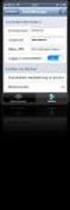 Användarmanual Insyn Stockholm App App version 1.5.x Vad är Insyn App? ipad App för läsning av de dokument som finns publicerade i Insyn på www.insynsverige.se/stockholm. Stöd för anteckningar. Läsning
Användarmanual Insyn Stockholm App App version 1.5.x Vad är Insyn App? ipad App för läsning av de dokument som finns publicerade i Insyn på www.insynsverige.se/stockholm. Stöd för anteckningar. Läsning
Informationen i detta dokument bygger på att mobiltelefonen har Android version 8 eller senare.
 Installationsmanual Android 8 Xone Android 1. Om dokumentet Denna manual beskriver installation och uppstart av appen (Phoniro Care), som är byggd på Phoniros nya plattform för mobilappar, kallad Xone.
Installationsmanual Android 8 Xone Android 1. Om dokumentet Denna manual beskriver installation och uppstart av appen (Phoniro Care), som är byggd på Phoniros nya plattform för mobilappar, kallad Xone.
Att rikta information i en aktivitet
 Att rikta information i en aktivitet Det är inte alltid man vill att all informationen på Hjärntorget ska gå ut till alla deltagare i aktiviteten. Det kan vara ett Anslag på Anslagstavlan som bara berör
Att rikta information i en aktivitet Det är inte alltid man vill att all informationen på Hjärntorget ska gå ut till alla deltagare i aktiviteten. Det kan vara ett Anslag på Anslagstavlan som bara berör
Photo Story. Sara Eriksson IKT A, HT 2007
 Photo Story Mitt tips: Om du inte ser bilderna i manualen backa ett steg och spar filen. Öppna sedan den sparade filen. Då ser du bilderna. Med Photo Story kan du skapa bildberättelser, genom att sätta
Photo Story Mitt tips: Om du inte ser bilderna i manualen backa ett steg och spar filen. Öppna sedan den sparade filen. Då ser du bilderna. Med Photo Story kan du skapa bildberättelser, genom att sätta
Manual för bemanning i operationsprogrammet
 [Publiceringsdatum] Manual för bemanning i operationsprogrammet 2018-12-03 Manualen beskriver hur du lägger in och planerar personal på bemanningsfliken i operationsprogrammet Öppna fliken Bemanning i
[Publiceringsdatum] Manual för bemanning i operationsprogrammet 2018-12-03 Manualen beskriver hur du lägger in och planerar personal på bemanningsfliken i operationsprogrammet Öppna fliken Bemanning i
Operativsystem - Windows 7
 Uppgift 5 B Operativsystem - Windows 7 Skapa mappar och undermappar Det finns olika sätt att skapa nya mappar på. Alternativ. Högerklicka på en tom yta. Håll muspekaren över Nytt. Klicka på Mapp Alternativ.
Uppgift 5 B Operativsystem - Windows 7 Skapa mappar och undermappar Det finns olika sätt att skapa nya mappar på. Alternativ. Högerklicka på en tom yta. Håll muspekaren över Nytt. Klicka på Mapp Alternativ.
Lathund för emeetings. att läsa styrelsehandlingar i din ipad
 Lathund för emeetings att läsa styrelsehandlingar i din ipad 2 Innehåll Lathund för emeetings... 1 att läsa styrelsehandlingar i din ipad... 1 Logga in i emeetings... 3 Välj instans och möte... 4 Läsa
Lathund för emeetings att läsa styrelsehandlingar i din ipad 2 Innehåll Lathund för emeetings... 1 att läsa styrelsehandlingar i din ipad... 1 Logga in i emeetings... 3 Välj instans och möte... 4 Läsa
Instruktionsmanual LegiLexi för ipad
 Instruktionsmanual LegiLexi för ipad 2017-06-01 Skapa och hantera elever och klasser Dina inloggningsuppgifter till legilexi.org En dator eller ipad eller liknande 1. Öppna en webbläsare (sidan fungerar
Instruktionsmanual LegiLexi för ipad 2017-06-01 Skapa och hantera elever och klasser Dina inloggningsuppgifter till legilexi.org En dator eller ipad eller liknande 1. Öppna en webbläsare (sidan fungerar
Svenska Skidförbundets tävlingsadministrativa system på IdrottOnline
 Svenska Skidförbundets tävlingsadministrativa system på IdrottOnline Användarhandledning: Administrera evenemang Innehåll Inledning... 2 Logga in i TA-systemet... 2 Administrera evenemang... 3 Skapa nytt
Svenska Skidförbundets tävlingsadministrativa system på IdrottOnline Användarhandledning: Administrera evenemang Innehåll Inledning... 2 Logga in i TA-systemet... 2 Administrera evenemang... 3 Skapa nytt
Handledning. Biträdessidan. Handledning till Biträdessidan, 2013 version 1.0 : 2014-11-03
 Handledning Biträdessidan Innehåll 1 Inledning... 3 2 Logga in/ut på biträdessidan... 4 2.1 Logga in på biträdessidan... 4 2.2 Logga ut från biträdessidan... 5 3 Biträdets administration av assistenter...
Handledning Biträdessidan Innehåll 1 Inledning... 3 2 Logga in/ut på biträdessidan... 4 2.1 Logga in på biträdessidan... 4 2.2 Logga ut från biträdessidan... 5 3 Biträdets administration av assistenter...
Lathund Office online
 Denna lathund lär dig det du behöver veta för att komma igång med Office online. Innehållet uppdateras löpande. I slutet av lathunden finner du övningar som hjälper dig att komma igång. Introduktion till
Denna lathund lär dig det du behöver veta för att komma igång med Office online. Innehållet uppdateras löpande. I slutet av lathunden finner du övningar som hjälper dig att komma igång. Introduktion till
LATHUND FÖR PREZI. Sofia Bandelin Digital kompetens och lärande UMU-63505 Maj 2011. Uppgift IIP3.2 Att lära ut program
 Sofia Bandelin Digital kompetens och lärande UMU-63505 Maj 2011 Uppgift IIP3.2 Att lära ut program Prezi är ett webbaserat presentationsverktyg för text, bild och video, ett program som jag kan se mig
Sofia Bandelin Digital kompetens och lärande UMU-63505 Maj 2011 Uppgift IIP3.2 Att lära ut program Prezi är ett webbaserat presentationsverktyg för text, bild och video, ett program som jag kan se mig
Manual för tidrapportering
 Manual för tidrapportering Vid inloggning kommer man till startsidan, där finns information för dig som Uniflex anställd, ta gärna någon minut för att se om vi lagt upp någon viktig information. Överst
Manual för tidrapportering Vid inloggning kommer man till startsidan, där finns information för dig som Uniflex anställd, ta gärna någon minut för att se om vi lagt upp någon viktig information. Överst
MaxxECU MDash Android App
 MaxxECU MDash Android App 2015-04-27 Viktig information! (bör läsas innan installation) Maxxtuning AB - info@maxxtuning.se 1 - Förord MaxxECU MDash är en Android app som kommunicerar trådlöst via blåtand
MaxxECU MDash Android App 2015-04-27 Viktig information! (bör läsas innan installation) Maxxtuning AB - info@maxxtuning.se 1 - Förord MaxxECU MDash är en Android app som kommunicerar trådlöst via blåtand
Steg 8 Power Point 2007 Windows 10
 Steg 8 Power Point 2007 Windows 10 Okt -18 Liljedalsdata.se Liljedalsdata Steg 8 Sida 1 Inledning Förkunskaper Steg 1, 2. Datorns funktion Power Point är ett program som du kan använda för presentationer
Steg 8 Power Point 2007 Windows 10 Okt -18 Liljedalsdata.se Liljedalsdata Steg 8 Sida 1 Inledning Förkunskaper Steg 1, 2. Datorns funktion Power Point är ett program som du kan använda för presentationer
Hur skriver man ett textdokument med bild i OpenOffice?
 Lathund för textdokument (Writer) och lite presentation (Impress). 1. Ladda hem OpenOffice på www.openoffice.org. 2. Öppna OpenOffice och välj textdokument (Writer). 3. Välj ett lämpligt teckensnitt genom
Lathund för textdokument (Writer) och lite presentation (Impress). 1. Ladda hem OpenOffice på www.openoffice.org. 2. Öppna OpenOffice och välj textdokument (Writer). 3. Välj ett lämpligt teckensnitt genom
Tidtagning med Eresults Lite programmet
 Tidtagning med Eresults Lite programmet Till en början: Börja med att anlsuta i EMIT läsaren till datorn genom att plugga in den gråa USB kabeln till USBporten där det står EMIT -> Starta sedan EResults
Tidtagning med Eresults Lite programmet Till en början: Börja med att anlsuta i EMIT läsaren till datorn genom att plugga in den gråa USB kabeln till USBporten där det står EMIT -> Starta sedan EResults
Lathund för att hantera kongresshandlingar
 Lathund för att hantera kongresshandlingar Läsplatta - ipad Inför och under kongressen 2015 förekommer handlingarna enbart i digital form, närmare bestämt i PDF-format. I denna lathund får du som använder
Lathund för att hantera kongresshandlingar Läsplatta - ipad Inför och under kongressen 2015 förekommer handlingarna enbart i digital form, närmare bestämt i PDF-format. I denna lathund får du som använder
Telefonist Kom igång
 Telefonistvy... Logga in/ut ur telefonistgrupp... 3 Ta emot samtal... 3 Hantera samtal... 4 Telefonistinställningar i Softphone... 5 Telefonistvy Öppna Visa-menyn och välj Telefonistvy. Längst ner till
Telefonistvy... Logga in/ut ur telefonistgrupp... 3 Ta emot samtal... 3 Hantera samtal... 4 Telefonistinställningar i Softphone... 5 Telefonistvy Öppna Visa-menyn och välj Telefonistvy. Längst ner till
Manual IndTA2.0. Skapa lag och anmäla till tävling Synkro, par och isdans. IndTA2.0 Svenska Konståkningsförbundet.
 Manual IndTA2.0 Skapa lag och anmäla till tävling Synkro, par och isdans IndTA2.0 Svenska Konståkningsförbundet http://www.indta.se 1 4. Skapa lag och anmäla till tävling Tävlande i såväl synkro, par som
Manual IndTA2.0 Skapa lag och anmäla till tävling Synkro, par och isdans IndTA2.0 Svenska Konståkningsförbundet http://www.indta.se 1 4. Skapa lag och anmäla till tävling Tävlande i såväl synkro, par som
Nya funktioner i Insättningsuppgift via Internet
 Nya funktioner i Insättningsuppgift via Internet September 2018 Postadress: 105 19 Stockholm Besöksadress: Mejerivägen 1 www.bankgirot.se Bankgironr: 160-9908 Styrelsens säte: Stockholm Växel: 08-725 60
Nya funktioner i Insättningsuppgift via Internet September 2018 Postadress: 105 19 Stockholm Besöksadress: Mejerivägen 1 www.bankgirot.se Bankgironr: 160-9908 Styrelsens säte: Stockholm Växel: 08-725 60
